文章詳情頁
Win10硬盤怎么無損分區?Win10硬盤無損分區的方法
瀏覽:107日期:2022-10-12 14:59:02
有人說,對硬盤分區的時候,很多情況下會造成數據的損傷和丟失,所以就算需要也不敢輕易對硬盤進行分區,這成了許多人的煩惱。但其實,只要我們謹慎點,就能給硬盤進行無損分區。那么,Win10硬盤怎么無損分區呢?下面我們就一起來看看Win10硬盤無損分區的方法。
方法/步驟
1、右鍵點擊“我的電腦”,然后選擇“管理”;
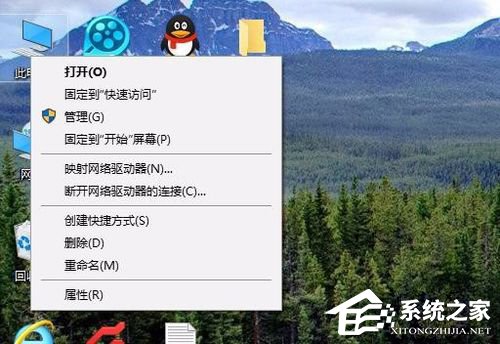
2、彈出的窗口中,選擇“磁盤管理”;
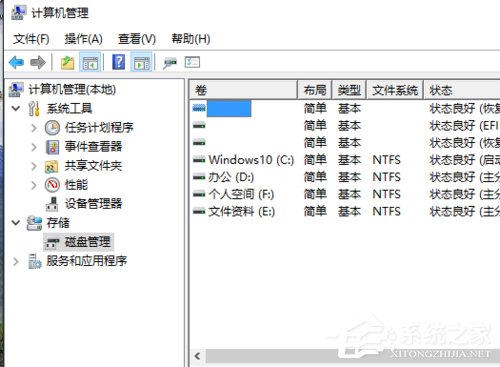
3、在窗口的右下邊可以看到磁盤,選擇你要分區的磁盤,右鍵點擊,然后選擇“壓縮卷”;
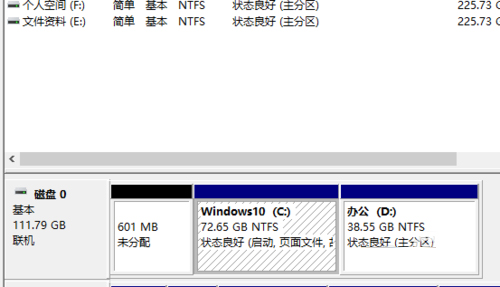
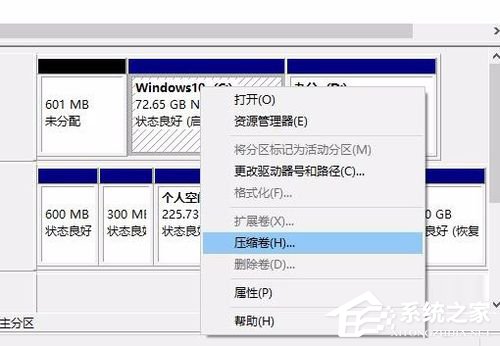
4、系統會計算出可以壓縮空間,輸入你需要壓縮空間,然后點擊壓縮;
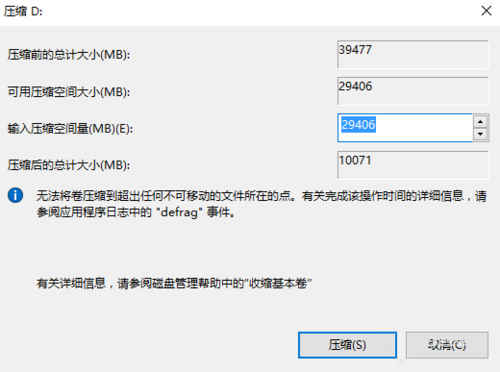
5、壓縮完成后,會看到一個未分配的分區,右鍵點擊,選擇“新建簡單卷”;
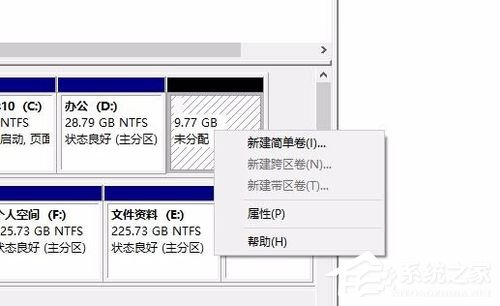
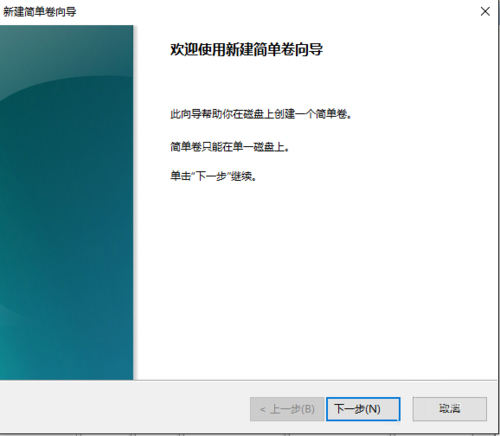
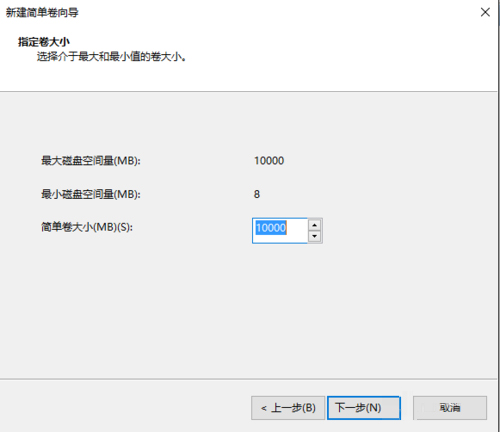
6、按照提示,選擇下一步;

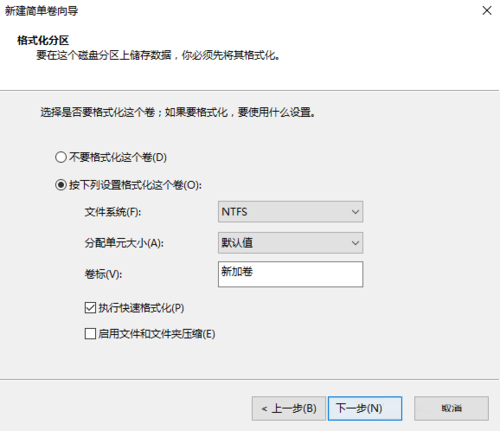
7、新建完成后,你就可以在我的電腦看到新建的分區了,而且磁盤的數據不會有任何影響。
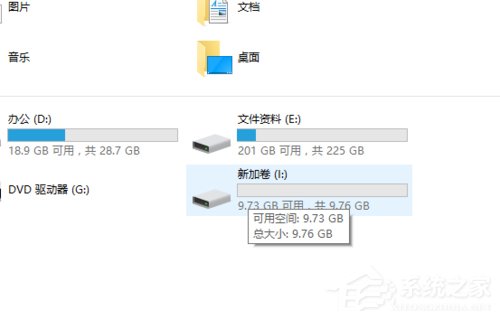
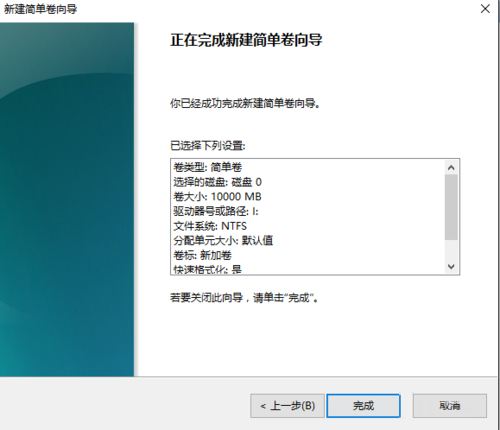
以上就是Win10硬盤無損分區的具體方法,只要按照以上步驟操作就能對硬盤進行無損分區,需要注意的是,進行分區的時候還是要謹慎點。
相關文章:
1. Win11的開機音效要怎么設置?2. Win10提示無法正常啟動你的電腦錯誤代碼0xc0000001的解決辦法3. 如何一鍵關閉所有程序?Windows系統電腦快捷關閉所有程序教程4. 怎么檢測電腦是否支持Win11系統?電腦無法運行Win11怎么辦?5. Win10更新原神2.1版本B服崩潰缺少PCgamesSDK.dll怎么辦?6. dllhost.exe進程占用CPU很高怎么解決?全面解析dllhost.exe進程7. Win10專注助手自動打開怎么辦?Win10注助手自動打開的解決方法8. Win10如何開啟多核優化?Win10開啟多核優化的方法9. Win10怎么卸載重裝聲卡驅動?Win10卸載聲卡驅動詳細教程10. Win10電腦制作定時關機代碼bat文件教程
排行榜

 網公網安備
網公網安備